آموزش نحوه ویرایش پیامها در واتساپ
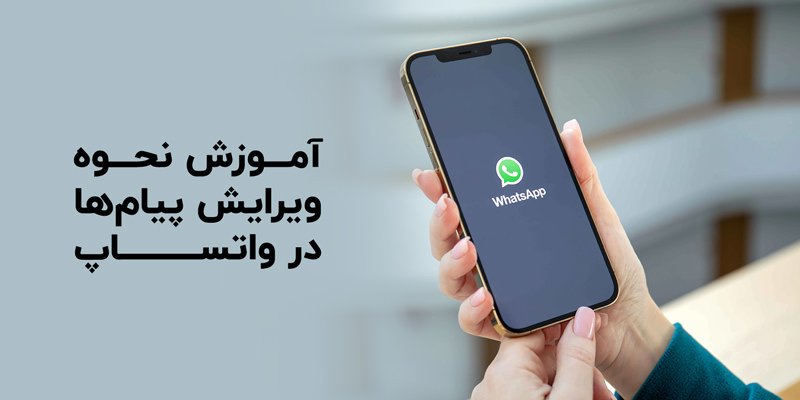
بعد تغییر نامگذاری شرکت فیسبوک به متا، سازندگان این اپلیکیشن در تلاش هستند که به سرعت امکانات و قابلیتهای موجود در برنامه واتساپ را ارتقا دهند همچنین با افزودن ویژگیهای کاربردی و جدید در پی ارائه تجربه بینظیر استفاده از پیام رسان جهانی واتساپ به کاربران خود هستند. در ادامه مقاله به معرفی قابلیت جدید و ویژهای که به تازگی به واتساپ اضافه شده است، میپردازیم و با آموزش نحوه استفاده از آن قصد داریم شما را در استفاده هر چه بهتر از اپلیکیشن واتساپ همراهی کنیم. با کالاتیک همراه باشید.
خرید و مشاهده لیست قیمت گوشی موبایل در فروشگاه اینترنتی کالاتیک
چگونه پیامها را در واتساپ ویرایش کنیم؟
برنامه واتساپ چند سالی است که به دلیل دسترسی جهانی و سرعت بالا در ارسال پیام به یکی از برنامههای محبوب گوشی هوشمند ما تبدیل شده است. همواره به دلیل نبود امکانات در پیام رسان واتس اپ مانند عدم ویرایش پیام، حذف پیام بدون نشان، عدم پشتیبانی از فیلم یا گیف بهصورت آرشیو شخصی و مشکلات ذخیره سازی پیام و دادهها از حجم کاربران واتساپ کاهش یافته و افراد به سمت پیامرسانهای دیگر کوچ کردند.

خبر امیدوار کننده که به تازگی منتشر شده است، نوید این را میدهد که از این پس برنامه واتس اپ از قابلیت ویرایش پیامهای ارسالی پشتیبانی میکند. توانایی ویرایش پیامهای ارسالی از جمله قابلیتهای کاربردی بهشمار میرود که پیام رسان تلگرام و مدتی است که از آن استفاده میکنند. نکته قابل توجه در مورد قابلیت ویرایش پیام در واتساپ این است که امکان ویرایش پیامها در برنامه واتساپ فقط در 15 دقیقه اول پس از ارسال پیام کار میکند و پس از آن زمان نمیتوانید ویرایشی روی پیامها انجام دهید.
نحوه ویرایش پیامهای ارسالی در واتساپ
پس از مدتها انتظار واتس اپ بالاخره قابلیت ویرایش پیام را به قابلیتهای پیام رسان خود افزود. قبل از افزوده شدن ویژگی ویرایش پیام در واتساپ اگر هنگام ارسال پیام اشتباهی میکردید، مجبور بودید آن را به صورت کامل حذف کنید. اما در ادامه با انجام فرایند ادیت متن میتوانید پیامهای ارسال شده را در واتس اپ بدون حذف کامل آنها ویرایش کنید. برای ویرایش پیام های WhatsApp در اندروید و آیفون از طریق مراحل زیر اقدام کنید.
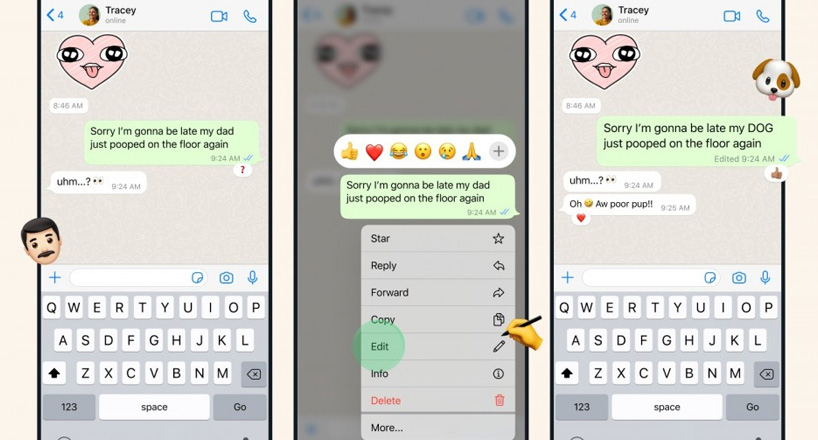
ابتدا برنامه واتساپ را در گوشی اندرویدی یا آیفون خود باز کرده و از بهروز بودن نسخه آن اطمینان حاصل کنید. سپس صفحه چت مدنظرتان را باز و متنی که قصد ویرایش آن را دارید، پیدا کنید و در ادامه روی پیام مدنظرتان انگشت خود را نگهدارید. اگر دستگاه شما اندرویدی است، روی نماد سه نقطه در بالا ضربه بزنید و از منو پیشرو گزینه Edit را انتخاب کنید. به طور تقریبا مشابه همین فرایند را در آیفون انجام داده و از منو Edit را انتخاب کنید. برای مرحله پایانی، پیام ارسال شده در کادر تایپ واتساپ برای شما ظاهر خواهد شد؛ متن دلخواه را از پیام اضافه یا حذف کنید و دکمه ارسال را برنید تا پیام ویرایش شده برای مخاطبتان ارسال شود.
برای دانستن تفاوت بین واتساپ و واتساپ پلاس میتوانید مقاله مرتبط را از مجله فناوری کالاتیک را مطالعه کنید.
ویژگیهای ویرایش پیام واتساپ
در مورد ویژگی ویرایش پیام واتساپ چند نکته قابل ذکر است که در ادامه مقاله به آنها اشاره خواهیم کرد. در وهله اول این نکته را در نظر بگیرید که شما نمیتوانید پیامها را به صورت جمعی ویرایش کنید؛ تنها قابلیت ویرایش یک پیام برای شما وجود دارد. طرف مقابل گفتگو، پیام یا اعلانی مبنی بر ویرایش یک متن دریافت نمیکند؛ اما برچسبی با عنوان ویرایش شده را روی پیامرسانی در قسمت پایینی میتواند مشاهده کند. واتساپ برای ویژگی ویرایش پیام، محدودیت زمانی در نظر گرفته است و شما فقط میتوانید پیام را بعد از 15 دقیقه ویرایش کنید و بعد از گذشت این زمان گزینه ویرایش ناپدید میشود.
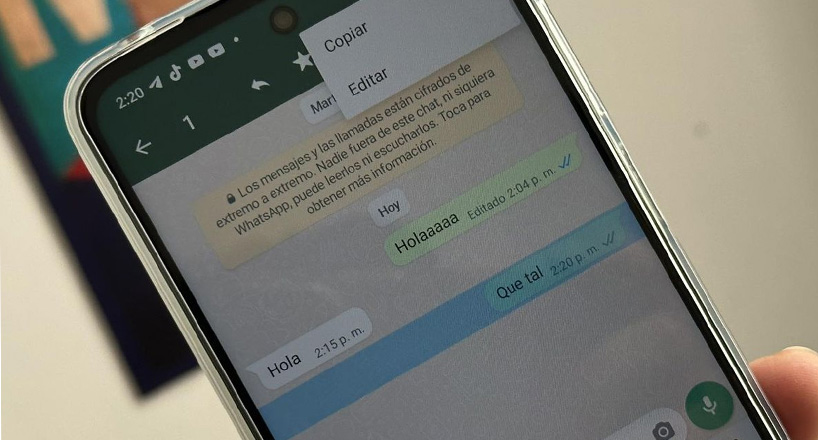
جالب است بدانید شما محدودیتی در تعداد دفعات ویرایش پیام ندارید و هرچقدر که بخواهید میتوانید آن را ویرایش کنید. یکی از محاسن قابلیت ویرایش پیام این است که طرف مقابل، پیامهای از قبل ویرایش شده شما را نمیتواند ببیند و تنها قادر است آخرین پیامی را که از سمت شما به صورت ادیت شده فرستادهاید، ببیند. همچنین توسط قابلیت ویرایش پیام میتوانید پیامها را در چت خصوصی یا چت گروهی ویرایش کنید؛ اما نکته مهمی که باید به آن توجه داشته باشید، شما فقط میتوانید پیام را از دستگاهی که از آن ارسال شده است، ویرایش کنید.
البته باید بدانید قابلیت ویرایش پیام در واتساپ هنوز به صورت سراسری در دسترس همگان قرار نگرفته است و در مرحله آزمایشی بهسر میبرد. با این حال اگر به ویژگی ویرایش پیام در واتساپ دسترسی ندارید، میتوانید از گزینه حذف استفاده کنید.
سخن آخر
ویژگی ویرایش پیامها در واتس اپ یک قابلیت افزوده شده جدید است که به کاربران برنامه واتس اپ اجازه میدهد قبل از خوانده شدن پیام توسط گیرنده اشتباهات تایپی خود را ویرایش کنند. در مقاله فوق به آموزش نحوه ویرایش پیامها در واتساپ پرداختیم و سعی کردیم به صورت کامل این قابلیت جدید افزوده شده به اپلیکیشن واتساپ را معرفی کنیم؛ همچنین در ادامه مقاله به نحوه استفاده از ویژگی ویرایش پیامها در واتساپ اشاره کردیم تا شما را در استفاده از این قابلیت کاربردی راهنمایی کنیم.
پرسشهای متداول
چگونه از قابلیت ویرایش پیامها در واتساپ استفاده کنیم؟
تنها کاری که باید انجام دهید این است که پیامی که قصد ویرایش آن را دارید را به مدت چند ثانیه نگه دارید سپس Edit را از منو پیشرو انتخاب کنید و پس از آن به ویراش متن مدنظر بپردازید و در آخر تایید کنید که متن ویرایش شده برای طرف مقابل نمایش داده شود البته این نکته را نیز در نظر بگیرید که هنگامی که یک پیام ارسال شده را تغییر دادید، هنگامی که دیگران آن را میبینند، "Edited" را در کنار پیامتان نمایش میدهد، بنابراین نمیتوانید هیچ گونه ویرایشی را به صورت مخفیانه انجام دهید.
چرا واتساپ گزینه ویرایش ندارد؟
به دلیل اینکه افزوده شدن قابلیت ویرایش پیام در واتس اپ در حال انجام آزمایشهای اولیه است و در برخی از نسخههای قبلی و حتی فعلی قابل نمایش نیست در حال حاضر میتوانید کماکان برای عدم نمایش پیام اشتباهتان به صورت کلی پیام خود را دوطرفه حذف کنید.
به این مطلب امتیاز دهید!
 |
مطالب مرتبط |
 |
مطالب پیشنهادی |

 کالاتیک
کالاتیک 























